Microsoft offre déjà la possibilité de télécharger Windows 10 ISO, ainsi que les fichiers ISO d’autres versions de Windows. Le tout gratuitement. Vous souhaitez effectuer une nouvelle installation de Windows, réparer un système défaillant ou tout simplement sauvegarder des fichiers ISO de Windows ?
Plus besoin de passer par des sites moins crédibles. Vous pouvez télécharger les fichiers ISO de Windows 10, 7 et 8.1 directement à travers le site de Microsoft, ou en utilisant l’outil de création de media (Media Creation Tool). Il est disponible sur le site de Microsoft, gratuitement mis à la disposition de tous.
Télécharger Windows 10 ISO avec Media Creation Tool
L’outil de création de media ne permet pas que de télécharger le fichier ISO de Windows 10. Il permet aussi de créer un disque d’installation directement en utilisant la dernière version disponible de Windows 10.
Lire aussi : Télécharger le fichier ISO de Microsoft Office 2019.
En téléchargeant le fichier ISO de votre choix, vous pourrez l’utiliser sur une clé USB ou un autre périphérique pour installer Windows. Voici comment procéder pour télécharger Windows 10 ISO en utilisant l’outil de création de media Microsoft :
Etape 1 : Allez sur le site de Microsoft pour télécharger l’outil de création de media. Cliquez sur « Télécharger l’outil maintenant » et patientez la fin du téléchargement. C’est un fichier léger, il ne devrait pas prendre longtemps. Exécutez-le pour télécharger Windows 10 ISO.
Etape 2 : Acceptez les termes du contrat de licence. Poursuivez en choisissant l’option « Créer support d’installation » et passez à l’étape suivante. L’outil de création vous proposera une version de Windows 10 adaptée à votre ordinateur, mais vous pouvez en changer.
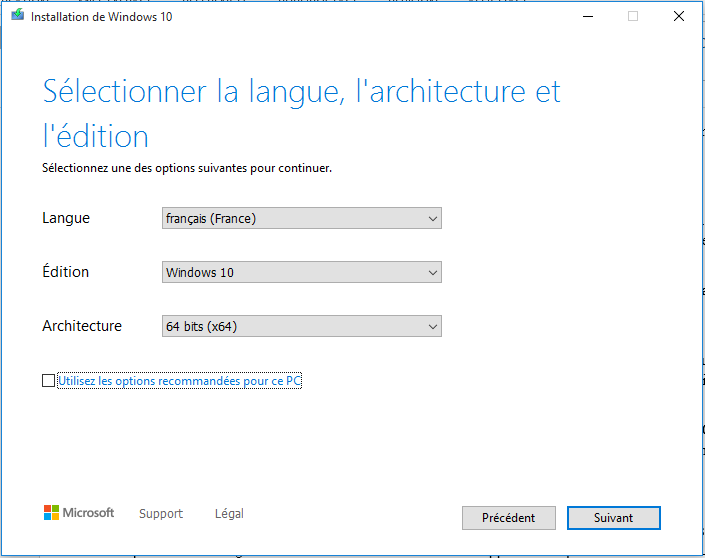
Pour sélectionner une autre langue, édition et architecture du fichier ISO de Windows 10 à télécharger, décochez la case « Utiliser les options recommandés pour ce PC ». Après cela passez à l’étape suivante.
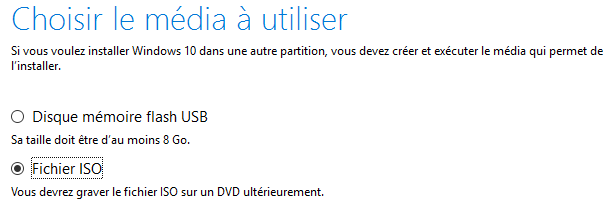
Etape 3 : Sélectionner « Fichier ISO » pour le choix du media à utiliser, ensuite parcourez votre disque pour choisir la destination de téléchargement du fichier ISO de Windows. Choisissez un dossier de votre choix ou, de préférence, créez-en un dédié au fichier ISO à télécharger.
Lire aussi : Installer Ubuntu avec Windows 10 sur VMware et en dual boot.
Quant au nom que portera votre fichier ISO, il est par défaut « windows », vous pouvez le voir dans la fenêtre de sélection du chemin d’accès en face de vous. Pour identifier facilement votre fichier, il est préférable de le renommer avant de lancer le téléchargement.
Vous pouvez ainsi lui attribuer le nom de votre choix et cliquez sur « Enregistrer » pour lancer le processus et télécharger Windows 10 ISO.
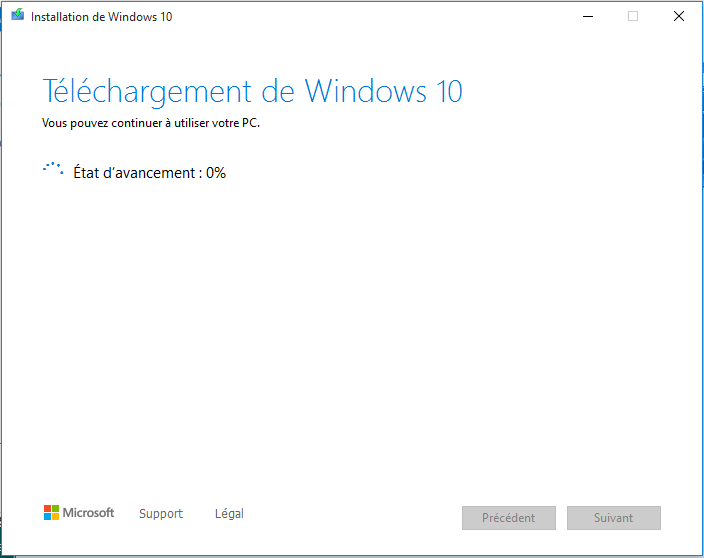
Patientez la fin du téléchargement. Une fois terminé, vous pourrez utiliser votre fichier ISO de Windows 10 selon vos préférences. C’est-à-dire soit vous en servir pour installer Windows sur d’autres ordinateurs, soit le conserver sur votre disque dur.
Télécharger Windows 8.1 ISO et Windows 7 ISO depuis le site de Microsoft
L’outil de création de media ne permet que l’obtention du fichier ISO de Windows 10. Avec, vous pouvez bien télécharger Windows 10 ISO, mais pour obtenir les fichiers ISO de Windows 7 ou 8.1, il faudra le faire depuis le site officiel de Microsoft. C’est aussi gratuit heureusement.
Lire aussi : Mettre à jour Windows 7 et 8 vers Windows 10 ?
Télécharger ISO Windows 7
Pour télécharger le fichier ISO de Windows 7, commencez par vous rendre sur le site de Microsoft. Télécharger fichier ISO Windows 7. Défilez au bas de la page pour entrer la clé du produit. Pour Windows 7, contrairement à Windows 10 et 8.1, le téléchargement n’est pas possible sans vérification de la clé du produit.
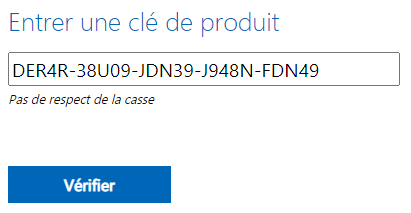
L’ensemble de caractères sur la capture ci-dessus n’est pas une clé valide. Vous devez donc avoir acheté le produit et disposer de sa clé d’activation valide. Entrez-la dans la zone requise et passez à la vérification.
Une fois la vérification effectuée, vous aurez la possibilité de sélectionner la langue ainsi que l’architecture du fichier ISO de Windows 7 à télécharger. Sélectionnez ensuite le dossier où il sera sauvegardé et lancez le téléchargement. Avant de lancer le téléchargement, renommez-le si besoin.
Télécharger ISO Windows 8.1
Le fichier ISO de Windows 8.1 est, comme déjà dit, téléchargeable directement sur le site de Microsoft. Contrairement à celui de Windows 7, son téléchargement se fait sans nécessiter la vérification d’une clé. C’est complètement gratuit en d’autres termes.
Pour télécharger le fichier ISO de Windows 8.1, commencez par vous rendre sur le site de Microsoft. Télécharger fichier ISO Windows 8.1. Défilez au bas de la page pour sélectionner une édition de Windows 8.1, la langue ainsi que l’architecture (32 ou 64 bits).
Lancez enfin le téléchargement. Ici, nul besoin de sélectionner un emplacement pour le téléchargement. Lancez-le tout simplement, le fichier ISO sera automatiquement enregistré dans votre dossier de téléchargement par défaut. Généralement, vous irez le chercher dans « Téléchargements ».

